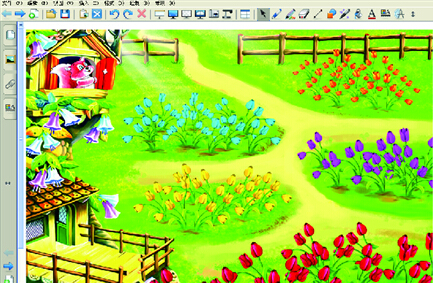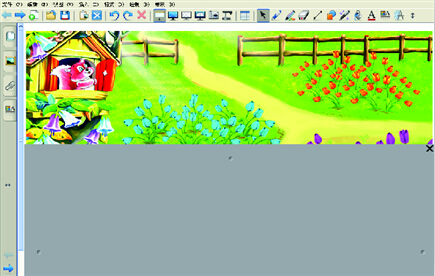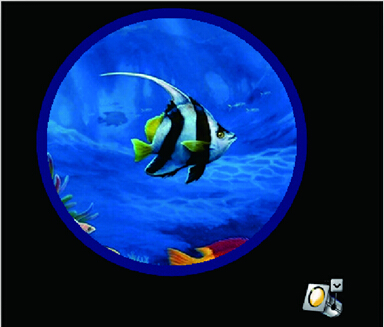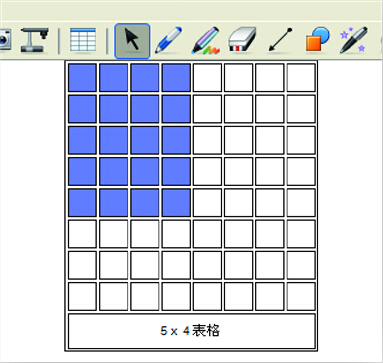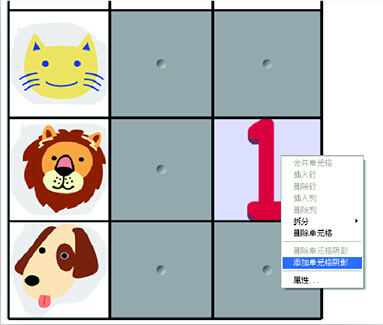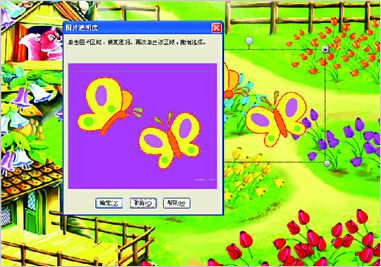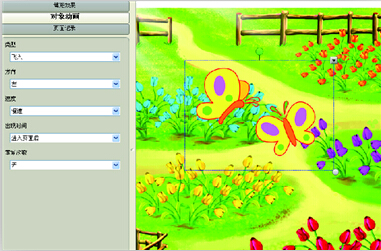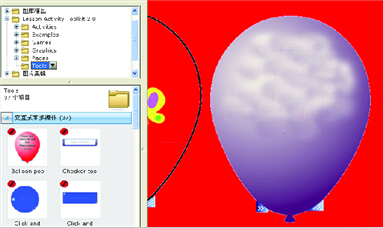《江苏科技报·教育周刊》(双周刊,国内统一刊号CN32-0019),是江苏省唯一以社会立场透析当代中国教育的报纸。秉承“科技推动教育,教育改变人生”的理念,《江苏科技报·教育周刊》一直注意保持与教育前沿工作的密切联系,定位于教育宏观研究,兼顾微观探讨,注重教育文化生态的构建与引导,时刻关注鲜活的教育实态,着眼于教育文化的深层构建,努力赋予教育以深厚的文化内涵,致力打造中国最好的教育媒体。
国内统一刊号:CN32—0019
编辑部地址:江苏省南京市鼓楼区中山路55号新华大厦48楼
| SMARTNotebook交互式课件制作中“隐藏与显示”的应用 |
| 来源:无锡市新区实验幼儿园 作者:黄玲霞 发布日期:2014-05-30 13:19:43 |
|
3-6岁孩子的学习活动主要以具象的事物认知为主,在探索具体事物的过程中构建经验。幼儿园教师在运用多媒体进行的教学活动过程中,图片、视频等具象的教学资源占据着主导地位。在SMART Notebook交互式白板课件制作的过程中,教师根据幼儿学习的进度,创造性地运用隐藏与显示的方法,逐步呈现资源,这不仅有利于吸引幼儿的兴趣和注意力,更能有效引导幼儿思维的发展。 |
| 发表评论 |